WPS Word怎么设置行距让文档更工整?发布时间:2021年01月08日 15:37
WPS是我们常用的办公软件,在进行长篇文章的编辑时,经常会因为字体太小而看不清楚,所以会对字体和整个文档进行调整。例如:把文档进行行距的调整,会让整个文档变得非常清晰,我建议各位小伙伴们都要学会这个操作步骤,今天就分享给大家,具体的操作步骤如下,快来看一看!
1、打开要调整的WPS文本文件,点击【开始】菜单,找到段落设置工具栏,会看到行距设置小图标(如图红色线圈出部分所示)。
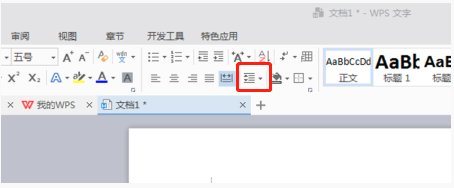
2、点击行距设置右下角的小倒三角形,会出现相应的行距数值,可以选择1~3倍行距(如图箭头所示)。
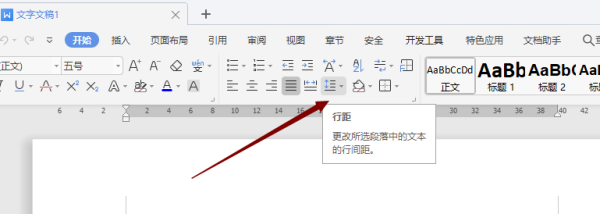
3、或者点击鼠标右键点击段落,就会出现段落设置的对话框(如图所示)。
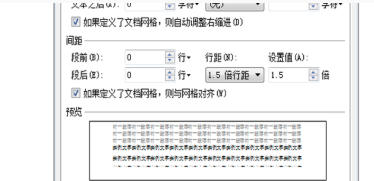
4、在第三栏【间距】里选择行距,会出现更多的行距设置范围,点击想要设置的行距,最后点击确认即可(如图红色箭头所示)。
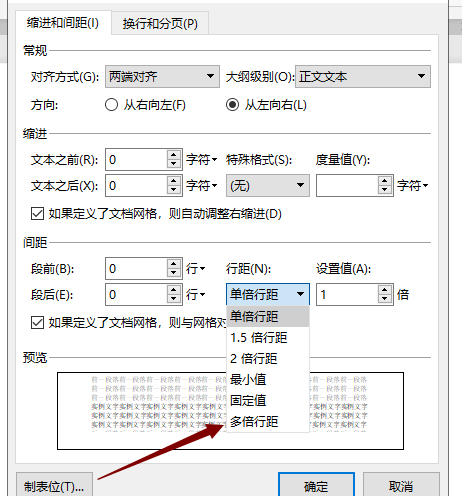
以上四步就是在WPS中怎么设置行距,方法非常简单,初学者可以多尝试操作几次,这样就可以清除的记住此功能了,并且可以尝试自己改多种行距,看一看其中有什么不同,学会此功能就会让你的文档变得工整不少!
本篇文章使用以下硬件型号:联想小新Air15;系统版本:win10;软件版本:WPS 2019。
点击观看视频教程

WPS-设置段落格式
立即学习新手入门119726人已学视频时长:23:23
特别声明:以上文章内容仅代表作者wanrong本人观点,不代表虎课网观点或立场。如有关于作品内容、版权或其它问题请与虎课网联系。
相关教程
相关知识
500+精品图书
20G学习素材
10000+实用笔刷
持续更新设计模板






















